【最新版!】AVIからGIFへの変換方法トップ8
AVI動画からアニメーションGIFの魔法を解き放ちましょう。AVI to GIFの変換についての包括的なガイドでは、ソーシャルメディア向けの魅力的なアニメーション作成や、プレゼンテーションに視覚的なアクセントを加えたい場合に役立つ、8つの最適な方法を紹介します。
シンプルなオンラインコンバーターから高度なソフトウェアソリューションまで、それぞれの方法を明確に解説し、毎回スムーズに変換できるようにサポートします。
パート1:AVIからGIFへ変換するためのトップ8ツール
AVI動画を魅力的なGIFアニメーションに変換できる、信頼性と使いやすさに定評のある8つのツールを厳選しました。Adobe Photoshopのような業界標準のソフトウェアから、便利なオンラインコンバーターまで、さまざまなツールを紹介します。各ツールの特徴と、AVIファイルを簡単にGIF形式に変換するためのステップバイステップの手順を詳しく見ていきましょう。
1. Adobe Photoshop
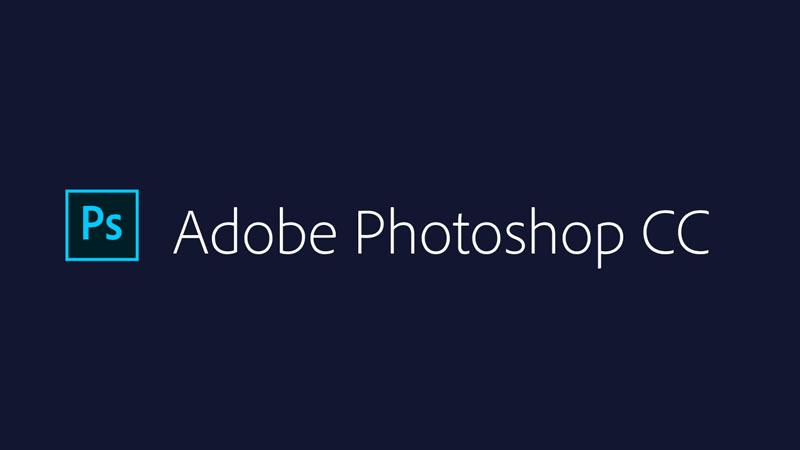
Adobe Photoshopは、豊富な機能を誇る有名なグラフィック編集ソフトウェアで、動画ファイルからGIFアニメーションを作成できる機能も備えています。PhotoshopでのAVI to GIF変換手順は次の通りです:
- AVIファイルのインポート:Adobe Photoshopを開き、[ファイル] > [読み込み] > [レイヤーとしてビデオフレームを読み込み] を選択し、AVIファイルを選びます。
- トリミングと編集:タイムラインパネルを使って動画をトリミングし、必要な編集を加えます。
- GIFとしてエクスポート:編集が完了したら、[ファイル] > [書き出し] > [Web用に保存(従来)] を選び、GIF形式を選んで保存します。設定を調整し、[保存]をクリックしてAVIをGIFとしてエクスポートします。
2. Ezgif

Ezgifは主にアニメーションGIFの作成と編集を行うためのオンラインプラットフォームです。GIFメーカー、GIFエディタ、動画からGIFへのコンバーターなど、多くのツールを提供しています。画像や動画を簡単にアップロードして、必要に応じて編集や変換を行うことができます。
主な機能:
- オンライン変換:Ezgifはソフトウェアのインストールを必要とせず、オンラインで簡単にAVIをGIFに変換できます。
- 編集ツール:Ezgifの編集ツールを使って、GIFのサイズ変更やトリミング、エフェクトの適用が可能です。
- 一括処理:複数のAVIファイルを一度にGIFに変換でき、時間を節約できます。
3. Convertio
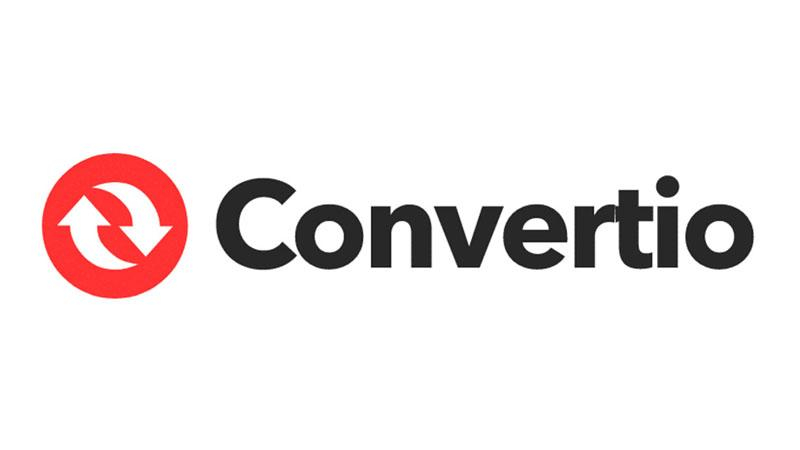
Convertioは、ドキュメント、画像、動画、音声など、幅広いフォーマットに対応したオンラインファイル変換ツールです。コンピュータやURL、クラウドストレージからファイルをアップロードし、様々な形式に変換できます。Convertioはユーザーフレンドリーなインターフェースを提供し、バッチ変換にも対応しています。
主な機能:
- クラウドベース:Convertioはクラウドベースのサービスで、AVIファイルをアップロードしてどのデバイスからでもGIFに変換できます。
- 多形式対応:AVIからGIFへの変換に加え、様々なファイル形式に対応しています。
- 統合機能:GoogleドライブやDropboxなどのクラウドストレージサービスと連携し、ファイル管理をスムーズに行えます。
4. OnlineConvert
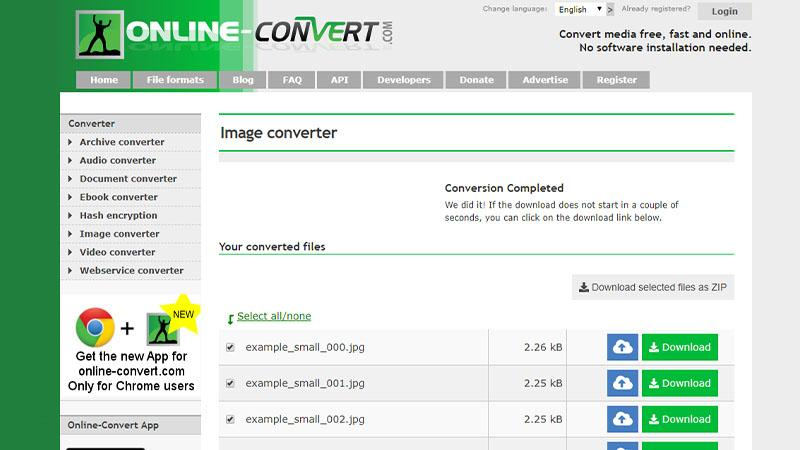
OnlineConvertは、幅広いファイル形式に対応したウェブベースのファイル変換プラットフォームです。ドキュメント、画像、動画、音声、電子書籍など、さまざまなファイルを変換することができます。ユーザーは簡単なインターフェースを通じてファイルをアップロードし、希望する出力形式を選び、変換プロセスを開始できます。
主な機能:
- 幅広い形式サポート:OnlineConvertはAVIなどの様々な動画形式に対応し、簡単にgifに変換できます。
- シンプルなインターフェース:使いやすいインターフェースで、手間のかからない変換プロセスを提供し、初心者にも最適です。
- 高速処理:OnlineConvertは高速な変換スピードを誇り、ユーザーを待たせることがありません。
5. FFmpeg

FFmpegは、マルチメディアファイルを処理するための強力なコマンドラインツールです。エンコード、デコード、トランスコード、マルチプレクス、デマルチプレクス、ストリーミング、フィルタリングなど、さまざまな音声および動画形式に対応しています。他のツールに比べて少し学習曲線が急ですが、FFmpegは高度なユーザーや開発者にとって非常に強力な機能を提供します。
主な機能:
- 多用途:FFmpegは、aviからgifへの変換を含む、多くの動画および音声形式をサポートする強力なコマンドラインツールです。
- カスタマイズオプション:変換設定を詳細に調整できるため、出力gifの品質やフレームレートなどを細かくコントロールできます。
- 一括処理:複数のaviファイルを一度にgifに変換できるため、多量のファイルを効率的に処理できます。
6. GIF Brewery 3 (Mac)

GIF Brewery 3は、アニメーションgifの作成および編集に特化したMac用アプリケーションです。フレーム編集、エフェクト、キャプション、リサイズなど、さまざまな機能を備えた直感的なインターフェースを提供しています。Macユーザーに人気があり、gif作成においてシンプルかつ高機能な操作が可能です。
主な機能:
- Mac対応:GIF Brewery 3はMac専用に設計されており、シームレスかつ最適化された体験を提供します。
- 直感的なインターフェース:AVIファイルを簡単にインポートし、数クリックでgifに変換できる使いやすいインターフェースを備えています。
- カスタマイズツール:フレームレートや画質などを調整できるカスタマイズオプションを提供し、希望通りのgifを作成できます。
7. GIMP

GIMP(GNU Image Manipulation Program)は、無料でオープンソースのラスタグラフィックエディタで、写真の修正、画像合成、画像作成などに適しています。動画変換専用ではありませんが、GIMPを使えば、動画の個々のフレームを編集したり、フレームごとの編集を通じてアニメーションを作成できます。
主な機能:
- オープンソース:GIMPは無料で使用できるオープンソースの画像編集ソフトで、aviからgifへの変換にも対応しています。
- 高度な編集ツール:幅広い編集ツールと機能を備えており、gifをユーザーの好みに合わせてカスタマイズできます。
- クロスプラットフォーム対応:GIMPはWindows、macOS、Linuxなど、複数のオペレーティングシステムで利用可能で、異なるプラットフォームのユーザーにも対応しています。
8. CloudConvert
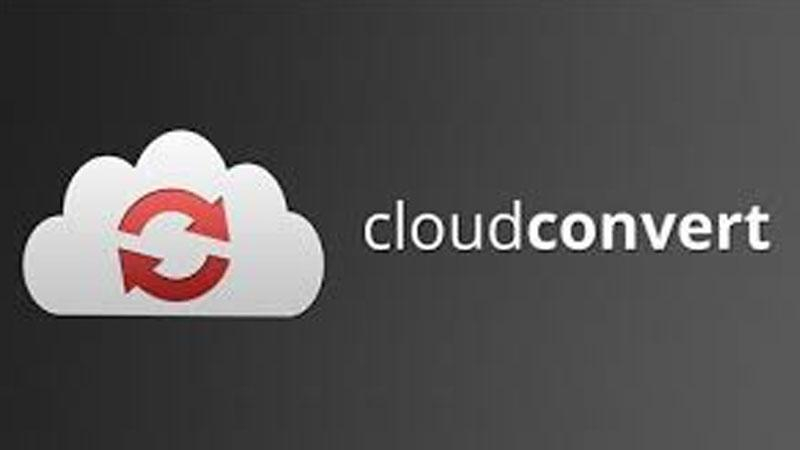
CloudConvertは、ドキュメント、画像、動画、音声など、さまざまな形式に対応したオンラインファイル変換サービスです。複数ファイルの一括変換、Google DriveやDropboxとのクラウド統合、開発者向けのAPIアクセスなどの機能を提供しています。CloudConvertは、その使いやすさと信頼性で、異なる形式間のファイル変換に定評があります。
主な機能:
- クラウドベース:CloudConvertはクラウドベースのサービスとして動作し、インターネット接続さえあればどのデバイスからでもaviファイルをアップロードしてgifに変換できます。
- 自動ファイル変換:CloudConvertでは、自動変換タスクを設定でき、新しいファイルが追加されるたびにaviからgifへの自動変換が可能です。
- 統合機能:CloudConvertはGoogle DriveやDropboxなどのクラウドストレージサービスと統合しており、プラットフォームをまたいでファイル管理や変換を容易に行うことができます。
パート2:プロのヒント。動画フォーマットを変換するためのベストツール
HitPaw Video Converterは、動画フォーマットを問題なく変換したいユーザーに信頼される選択肢です。HitPaw Video Converterは高品質の出力と幅広い出力形式に対応しており、シームレスな変換体験を提供します。
HitPaw Video Converterを選ぶ理由:
- 信頼性のあるカスタマーサポート:HitPaw Video Converterは、スムーズな変換体験を提供するために、信頼性のあるサポートを提供しています。
- 多様な出力形式対応:HitPaw Video Converterは幅広い出力形式に対応しており、さまざまなプラットフォームで互換性があります。
- 高品質な出力:HitPaw Video Converterはオーディオの元の品質を維持し、高品質の出力を提供します。
- 使いやすいインターフェース:HitPaw Video Converterは、スキルレベルに関係なく、誰でも簡単に操作できるユーザーフレンドリーなインターフェースを提供しています。
- 一括変換の対応:HitPaw Video Converterは複数の動画を一度に変換でき、時間と手間を節約します。
動画変換手順
Step 1 —HitPaw Video Converterをコンピュータにダウンロードしてインストールし、起動します。
Step 2 —「ファイルを追加」ボタンをクリックし、変換したいファイルをインポートします。

Step 3 —ドロップダウンメニューから希望する出力形式を選び、解像度やビットレートなどの設定をカスタマイズします。

Step 4 —「変換」ボタンをクリックして、変換プロセスを開始します。

Step 5 —変換が完了したら、指定されたフォルダで変換されたファイルを確認します。

さらに詳しい情報は、以下の動画をご覧ください:
結論
結論として、aviからgifへの変換は、動的なビジュアルを作成する可能性を広げます。さまざまなツールがユーザーのニーズや好みに合わせて提供されており、動画を簡単に魅力的なアニメーションに変換できます。
多機能かつ使いやすい包括的なソリューションを求めるなら、HitPaw Video Converterを検討してください。直感的なインターフェースと強力なパフォーマンスを備え、avi to gif変換を含むすべての動画変換ニーズに最適な選択です。











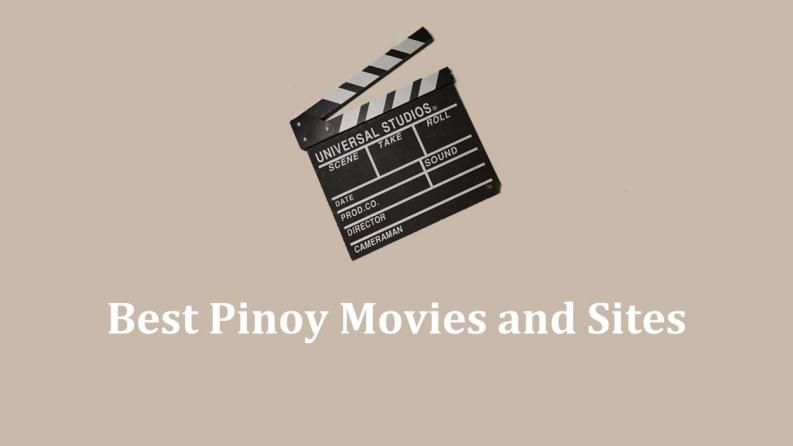


この記事をシェアする:
「評価」をお選びください:
松井祐介
編集長
フリーランスとして5年以上働いています。新しいことや最新の知識を見つけたときは、いつも感動します。人生は無限だと思いますが、私はその無限を知りません。
すべての記事を表示コメントを書く
製品また記事に関するコメントを書きましょう。